Cómo recuperar un archivo eliminado: la guía definitiva

A la mayoría de nosotros nos ha pasado. Borras un archivo y luego te das cuenta de que lo necesitas de vuelta. Esta guía explica cuándo puede recuperar ese archivo y cómo hacerlo.
RELACIONADO: Restaurar archivos eliminados accidentalmente con Recuva
Hemos cubierto una variedad de herramientas para recuperar archivos eliminados en el pasado, pero esta guía va más en profundidad. Cubriremos todo lo que necesita saber si desea recuperar archivos eliminados con éxito.
¿Se ha eliminado realmente el archivo?
Si no está seguro de si ha eliminado un archivo permanentemente, asegúrese de buscarlo. primero. Intente realizar una búsqueda en el Explorador de archivos. Es de esperar que hayas perdido el archivo y puedas volver a encontrarlo.
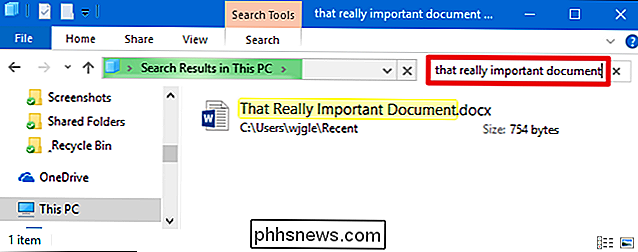
En Windows, echa un vistazo a la Papelera de reciclaje. Puede buscar en la Papelera de reciclaje usando el cuadro de búsqueda en la esquina superior derecha de la ventana, lo que puede ayudar si tiene muchos archivos allí.
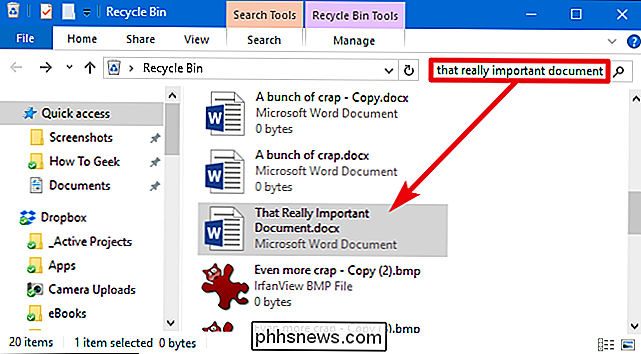
También puede hacer clic con el botón derecho en la ventana Papelera de reciclaje y luego elija Ordenar por> Fecha eliminada para ver más fácilmente archivos eliminados recientemente.
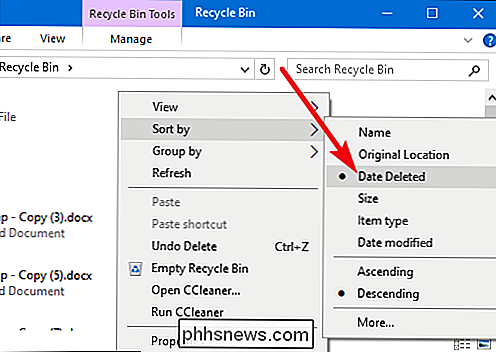
Nota: de forma predeterminada, los programas como CCleaner vacían su papelera de reciclaje cuando los ejecuta, por lo que tener CCleaner o un programa similar ejecutado automáticamente en segundo plano puede evitar que recuperar archivos de la Papelera de reciclaje. CCleaner -y aplicaciones similares- le permiten desactivar la limpieza de Reycle Bin, por lo que puede ser una opción que vale la pena explorar si le gusta aferrarse a los archivos eliminados hasta que esté listo para ir.
Si su archivo se almacenó en un servicio de almacenamiento en la nube como Dropbox, Google Drive o OneDrive, asegúrese de iniciar sesión en su cuenta en el sitio web del servicio y verifique sus archivos eliminados; es posible que el archivo aún sea recuperable. Esta es la versión de almacenamiento en la nube de la Papelera de reciclaje.
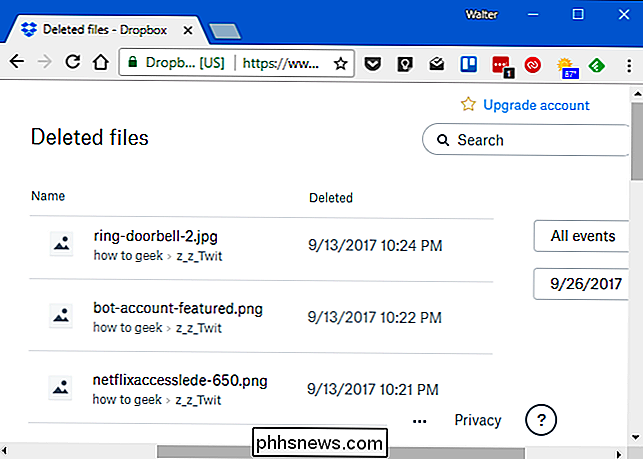
Verificar sus copias de respaldo
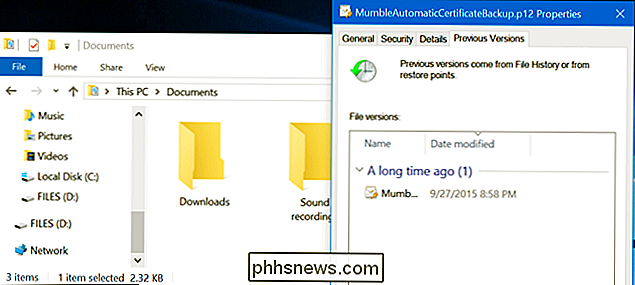
Debería realizar copias de seguridad periódicas de sus archivos más importantes para que no pierda demasiados datos críticos si sus archivos alguna vez se desvanecen. Si tiene una copia de seguridad, ahora es el momento de buscar una copia del archivo que eliminó. Y si no tienes una copia de seguridad, realmente deberías. Windows tiene algunas buenas herramientas de respaldo integradas. En particular, la herramienta Historial de archivos de Windows es útil para recuperar archivos eliminados y versiones anteriores de archivos, pero no está habilitada de manera predeterminada.
Discos duros magnéticos versus unidades de estado sólido

Si ha llegado hasta este punto y aún no ha logrado restaurar su archivo, la única manera de recuperarlo es con el software de recuperación de archivos. Sin embargo, hay algunas malas noticias: esto puede ser imposible en algunas computadoras.
Los discos duros magnéticos tradicionales y las unidades de estado sólido funcionan de manera diferente. Cuando elimina un archivo en un disco duro magnético, sus datos no se borran inmediatamente del disco. En su lugar, se elimina el puntero a esa información, de modo que los datos se pueden sobrescribir. Es posible escanear el disco duro en busca de datos sobrantes y restaurar archivos eliminados que aún no se han sobrescrito.
Cuando se elimina un archivo de una unidad de estado sólido, ese archivo se borra inmediatamente con el comando TRIM para liberarlo hasta el espacio, y asegúrese de que el SSD se pueda escribir rápidamente en el futuro. Eso significa que no puede recuperar los datos eliminados de las unidades de estado sólido; una vez que se han ido, desaparecen. Las unidades de estado sólido muy antiguas y los sistemas operativos antiguos, como Windows Vista, no son compatibles con TRIM, pero las unidades de estado sólido modernas y Windows 7 a 10 admiten TRIM.
La forma más segura de recuperar un archivo eliminado
Si borró un archivo en un disco duro magnético y todavía está usando esa computadora, lo más seguro es cerrar la computadora inmediatamente. Si continúa usando la computadora, incluso si solo está instalando un software de recuperación de archivos, es posible que un programa en su computadora pueda escribir datos que sobrescriban los datos del archivo eliminado en su disco duro.
Con la computadora apagada, debe arrancar desde un CD o unidad USB en vivo con recuperación de archivos, o eliminar completamente el disco duro de la computadora y colocarlo en otra computadora como una unidad secundaria. La clave es evitar escribir en el disco por completo. Utilice el software de recuperación de archivos para escanear el disco, y con suerte encontrará el archivo eliminado. Si eliminó el archivo recientemente y no escribió mucho en el disco, tiene muchas posibilidades de recuperarlo. Si eliminó el archivo hace dos semanas y ha escrito mucho en el disco, es muy poco probable que recupere el archivo.
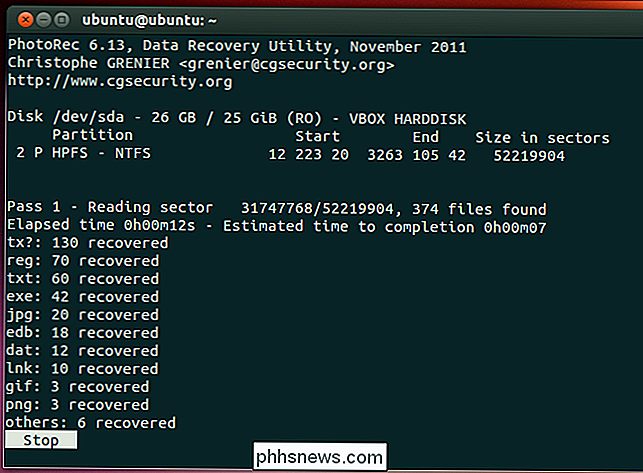
Hemos cubierto el uso de las herramientas ntfsundelete y photorec para hacer esto desde un CD o unidad USB en vivo de Ubuntu.
La forma más rápida y riesgosa de recuperar un archivo eliminado
Si desea recuperar un archivo eliminado, pero el archivo no es extremadamente importante y no desea realizar mucho esfuerzo adicional, existe una manera más fácil y riesgosa que usar un CD en vivo. Simplemente instale una herramienta de recuperación de archivos como Recuva, de los creadores de la popular aplicación CCleaner. Utilice esa aplicación para escanear su disco duro en busca de archivos eliminados y restaurar el que desea recuperar, si puede encontrarlo.
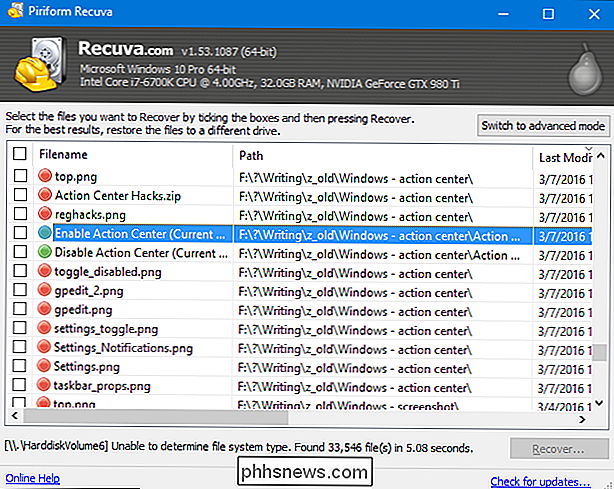
Este método es más arriesgado porque implica escribir en el disco. Cuando instala una herramienta como Recuva en la unidad, es posible que pueda sobrescribir los datos del archivo eliminado con los datos del programa Recuva. También es posible que otros programas que se ejecutan en segundo plano puedan escribir en el disco y sobrescribir los datos. Todo lo que se necesita es sobrescribir una parte del archivo, y el archivo puede corromperse por completo.
Recuperación de datos profesional

Si los datos son particularmente críticos, no tiene ninguna copia de seguridad y no pudo recuperar los datos utilizando otros métodos, es posible que desee considerar un servicio profesional de recuperación de datos. Sin embargo, lo primero es lo primero: apague la computadora inmediatamente si todavía no está apagada. Cuanto más tiempo se ejecute la computadora, más datos se escribirán en su disco duro y menos posibilidades tendrá de recuperar sus datos.
Los servicios profesionales de recuperación de datos se ocupan de todo, desde archivos borrados y sobrescritos hasta discos duros que necesitan para ser desmontado y reparado. Estos servicios pueden ser extremadamente caros, con un costo de cientos o incluso miles de dólares, por lo que no son la solución ideal. Sin embargo, si tiene datos extremadamente importantes que no puede recuperar o reemplazar y está dispuesto a pagar, esta es una opción disponible para usted. Por supuesto, estos servicios no pueden garantizar nada; es posible que no puedan recuperar sus datos. Probablemente también te cobrarán por su trabajo, incluso si finalmente no pueden recuperar tus datos.
Cómo evitar las suplantaciones de archivos eliminados
La mejor manera de garantizar que nunca tendrás que recuperar un archivo eliminado es realizar regularmente copias de seguridad Incluso si solo habilita el historial de archivos o la funcionalidad de copia de seguridad de Windows en su versión de Windows le dará tranquilidad. Todavía es posible eliminar un archivo, pero si realiza copias de seguridad periódicas, no perderá demasiados datos. Tendrás mucha más suerte restaurando copias de seguridad que recuperando archivos eliminados. Los servicios de copia de seguridad son más económicos que los servicios profesionales de recuperación de datos, también.
Los archivos eliminados no desaparecen para siempre necesariamente, pero no siempre son fáciles de recuperar. Como las unidades de estado sólido se utilizan en más y más computadoras nuevas, los procedimientos de copia de seguridad adecuados son cada vez más importantes.
Crédito de la imagen: Simon Wüllhorst en Flickr, Matt Rudge en Flickr

¿Cuánta pasta térmica debería aplicar a mi CPU?
La mayoría de los pasos para construir su propia PC de escritorio son bastante autoexplicativos: gracias a la naturaleza modular de las piezas de PC, en realidad difícil de estropear Pero hay una excepción, y puede ser complicada. Cuando se trata de aplicar pasta térmica, menos es más: una gota pequeña, del tamaño de un guisante, es todo lo que necesita.

Cómo usar Spotify en tu Sonos Speaker
Spotify es el servicio de transmisión de música más popular del mundo y Sonos es una de las principales marcas de altavoces inteligentes. Aquí se explica cómo hacer que funcionen juntos. Preparándose RELACIONADO: Cómo configurar un nuevo altavoz Sonos Para usar Spotify en su altavoz Sonos necesita: Un conjunto de altavoces Sonos y conectado a su red Wi-Fi.



